
YouTube
Os anúncios em vídeo são uma ótima maneira de aumentar as vendas e o reconhecimento de uma marca – as estatísticas mostram que elas podem causar um impacto significativo nos seus negócios. Portanto, talvez seja hora de considerar os vídeos parte da sua estratégia de publicidade.
Se você criar um anúncio em vídeo, com certeza espera que muitas pessoas assistam e gostem, não é? Quando se trata de sucesso na publicidade, o principal segredo é ter um vídeo de alta qualidade com base em um bom conteúdo.
Dependendo da plataforma em que você postar seu vídeo, talvez seja necessário tê-lo em diferentes dimensões e formatos. Se você não possui habilidades técnicas para criar vídeos, não se preocupe! Atualmente, existem muitas ferramentas online que você pode usar para criar ótimos anúncios por conta própria.
Com a Renderforest você cria anúncios em vídeo impressionantes para mídias sociais, comerciais com animação, vídeos explicativos para negócios entre diversos outros vídeos promocionais sobre qualquer assunto.
Para ter uma ideia mais clara, dê uma olhada nos anúncios em vídeo abaixo, criados com nossos templates pré-prontos.
Você pode criar um anúncio em vídeo para uma boutique online, por exemplo, com o nosso template Pacote de Tipografia Nítida.
Outro exemplo, você pode criar um anúncio em vídeo para vendas de pacotes de viagem com o template Pacote Instagram Stories.
Você gostaria de criar vídeos semelhantes e ajudar sua empresa se destacar entre seus concorrentes? Tudo o que você precisa fazer é seguir as etapas abaixo e tentar criar um vídeo similar por conta própria. Vamos lá!
Para começar, clique em “Criar Agora” no menu de navegação e veja a grande variedade de templates personalizáveis.
Temos mais de 800 templates em nossa plataforma que podem ser usados para qualquer finalidade: vídeos promocionais, vídeos explicativos com animação, animações de logotipo, introduções, encerramentos, slideshows, visualizadores de música etc. Se você deseja criar um anúncio em vídeo como o nosso, abra o Pacote de Tipografia Nítida e clique em “Criar Agora”.
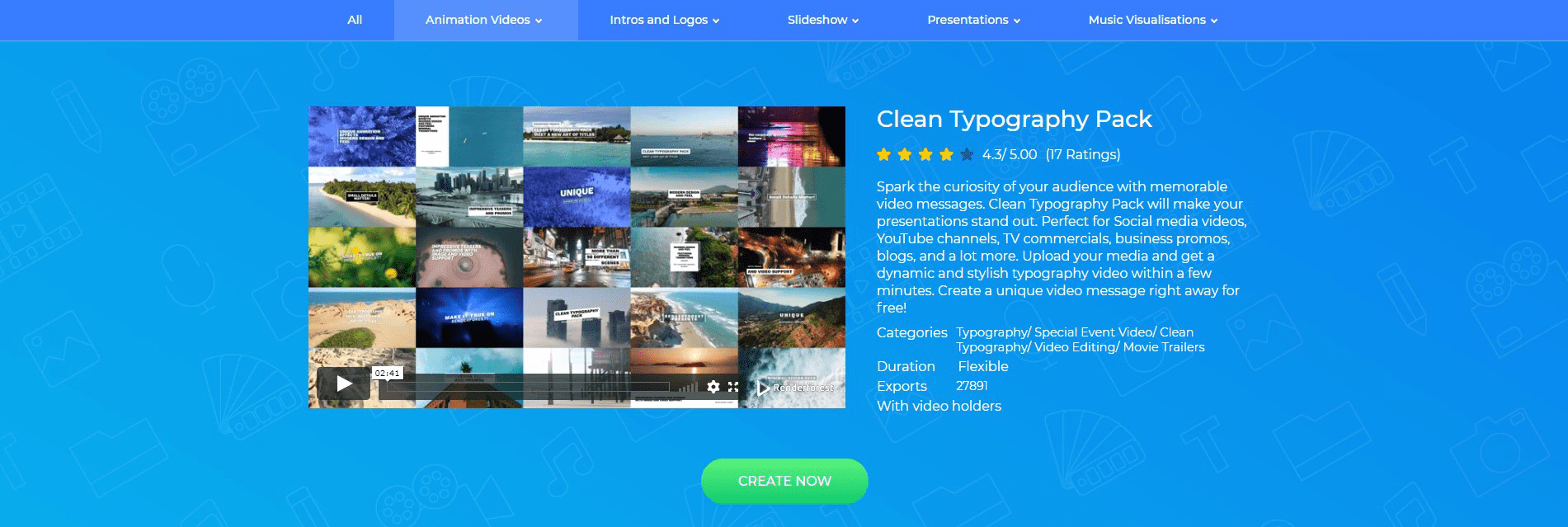
Agora, você está em nosso editor de vídeo. Como você pode ver, aqui você tem duas opções para criar seu vídeo: iniciar um projeto do zero ou usar uma de nossas histórias predefinidas.
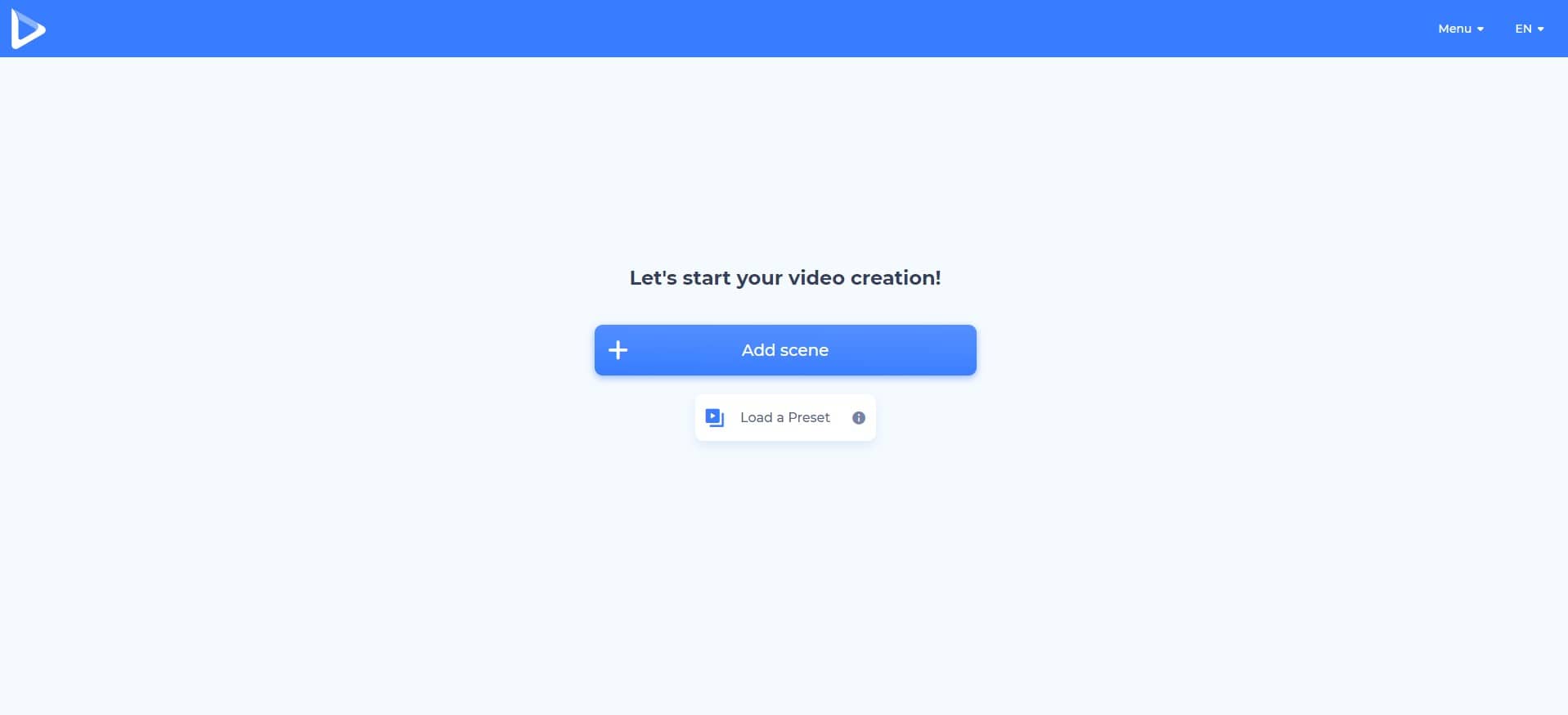
As predefinições são a melhor saída para quem deseja economizar tempo e esforço sem pecar na qualidade. Para usá-las, clique em “Carregue uma pré-visualização”.

Usamos a predefinição “Promoção de Boutique Online” para criar nosso anúncio em vídeo. Confira todas elas e escolha a mais adequada, clicando em “Use histórias prontas”.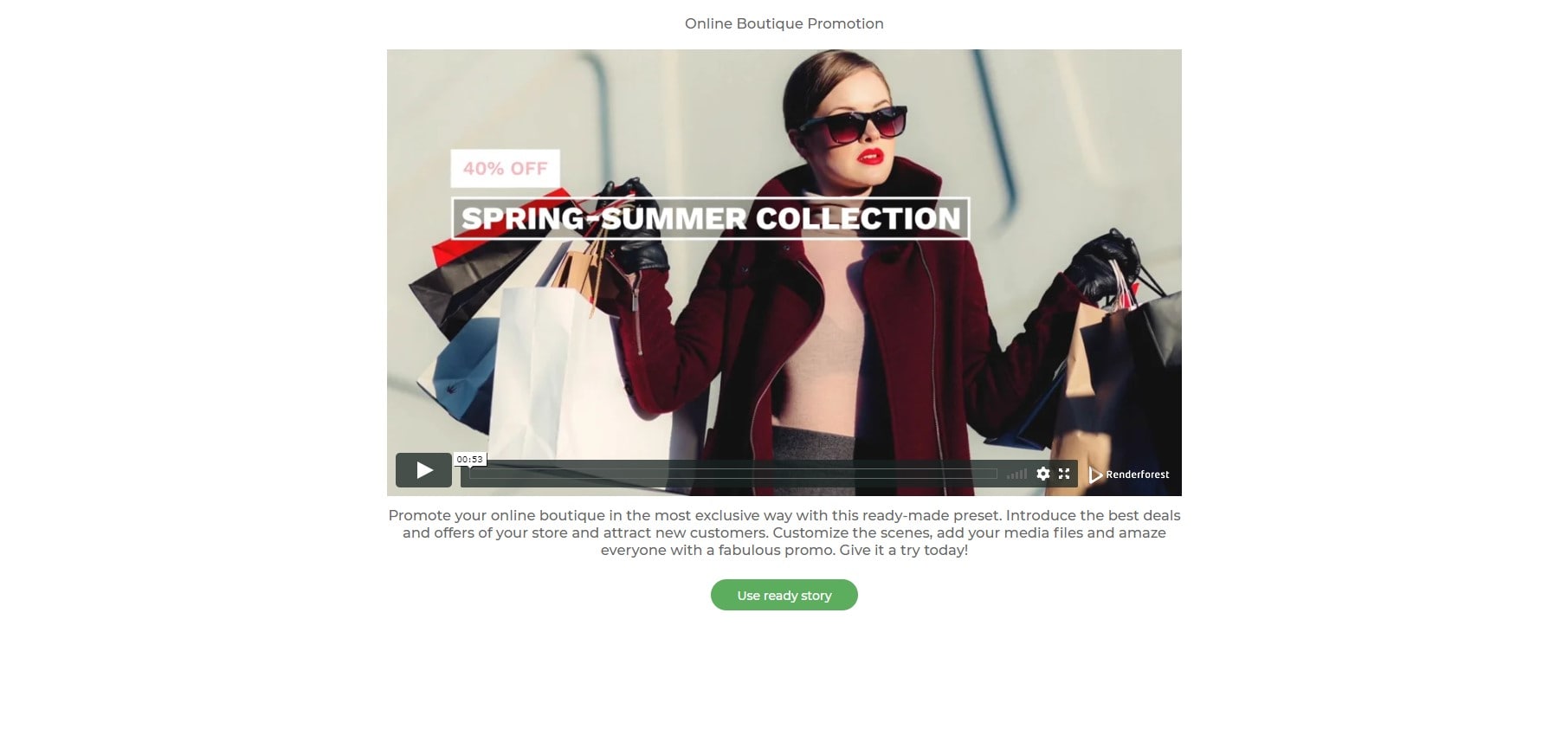 Para criar um projeto totalmente novo, clique em “Adicionar cenas” e selecione todas as cenas necessárias para o seu vídeo manualmente. Este template oferece seis categorias de cenas: suportes de texto, espaços reservados para vídeo, suportes de fotos, animações de logotipo, formulários de contato, marcas de seleção (✓) e de ‘x’. Selecione todas as cenas necessárias e clique em “Inserir cena”.
Para criar um projeto totalmente novo, clique em “Adicionar cenas” e selecione todas as cenas necessárias para o seu vídeo manualmente. Este template oferece seis categorias de cenas: suportes de texto, espaços reservados para vídeo, suportes de fotos, animações de logotipo, formulários de contato, marcas de seleção (✓) e de ‘x’. Selecione todas as cenas necessárias e clique em “Inserir cena”.
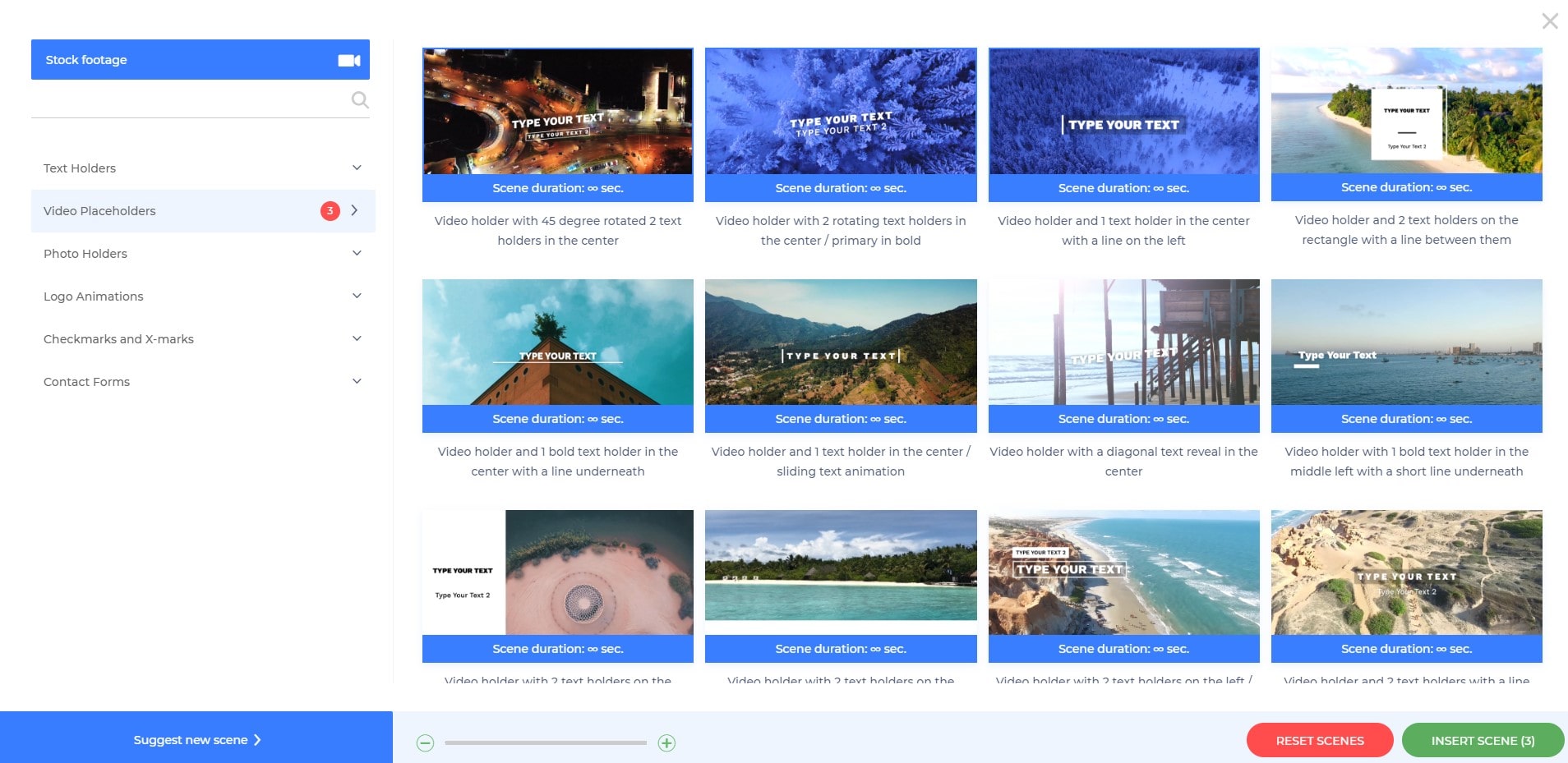
Depois de selecionar as cenas, comece a personalizá-las com suas imagens, vídeos, textos, faixa de música, design etc. Use as ferramentas no lado esquerdo do editor para escrever seu texto, adicionar imagens e vídeos.
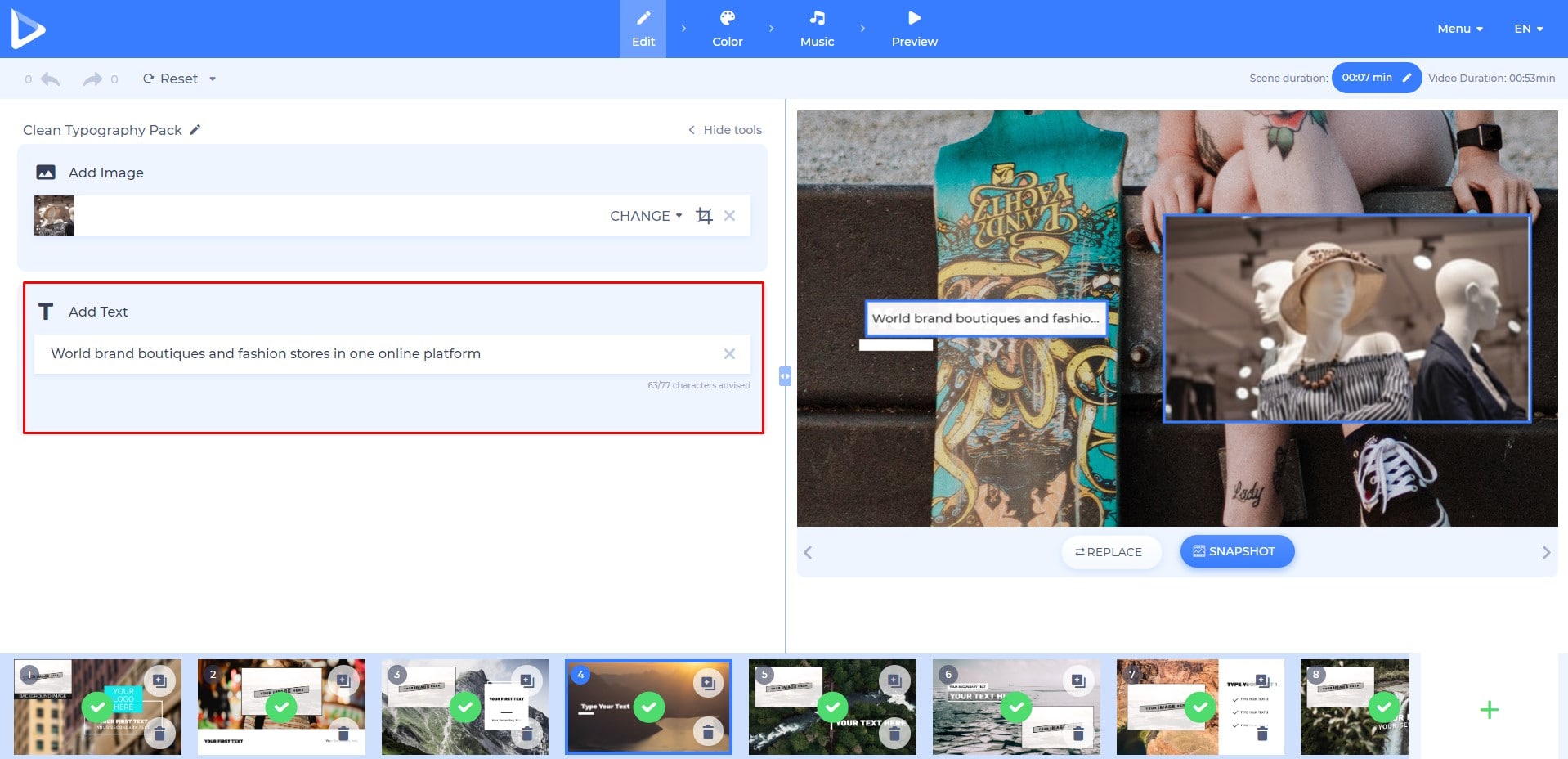
Quanto aos suportes de imagem e vídeo, existem várias maneiras de fazer upload de seus arquivos: através da URL da imagem ou do vídeo, escolher na Stock Library, fazer upload do seu dispositivo ou escolher um arquivo já carregado na sua Biblioteca de Mídias.
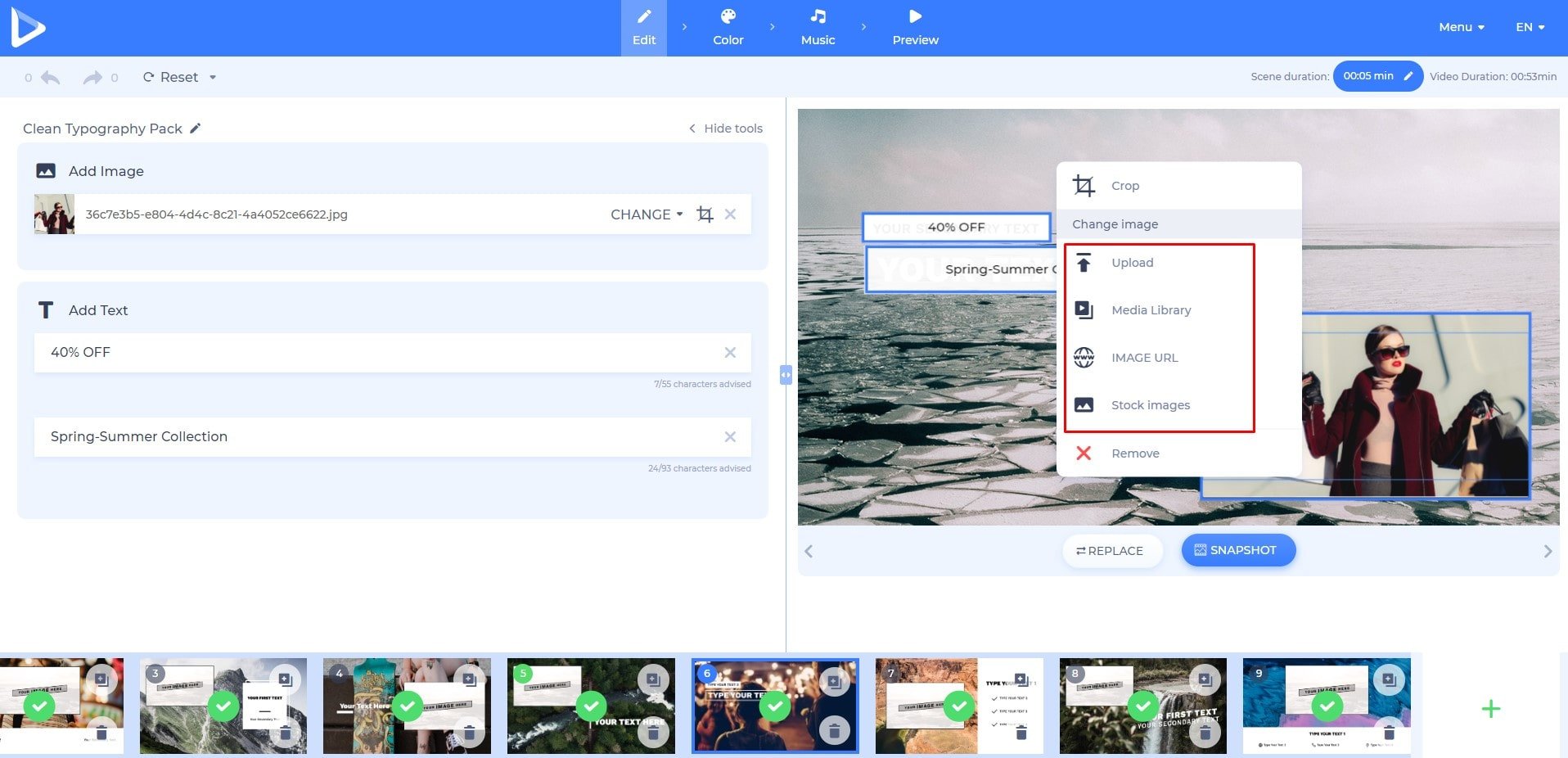
Selecione sua imagem e ajuste-a para corresponder ao tamanho do quadro do suporte da imagem.
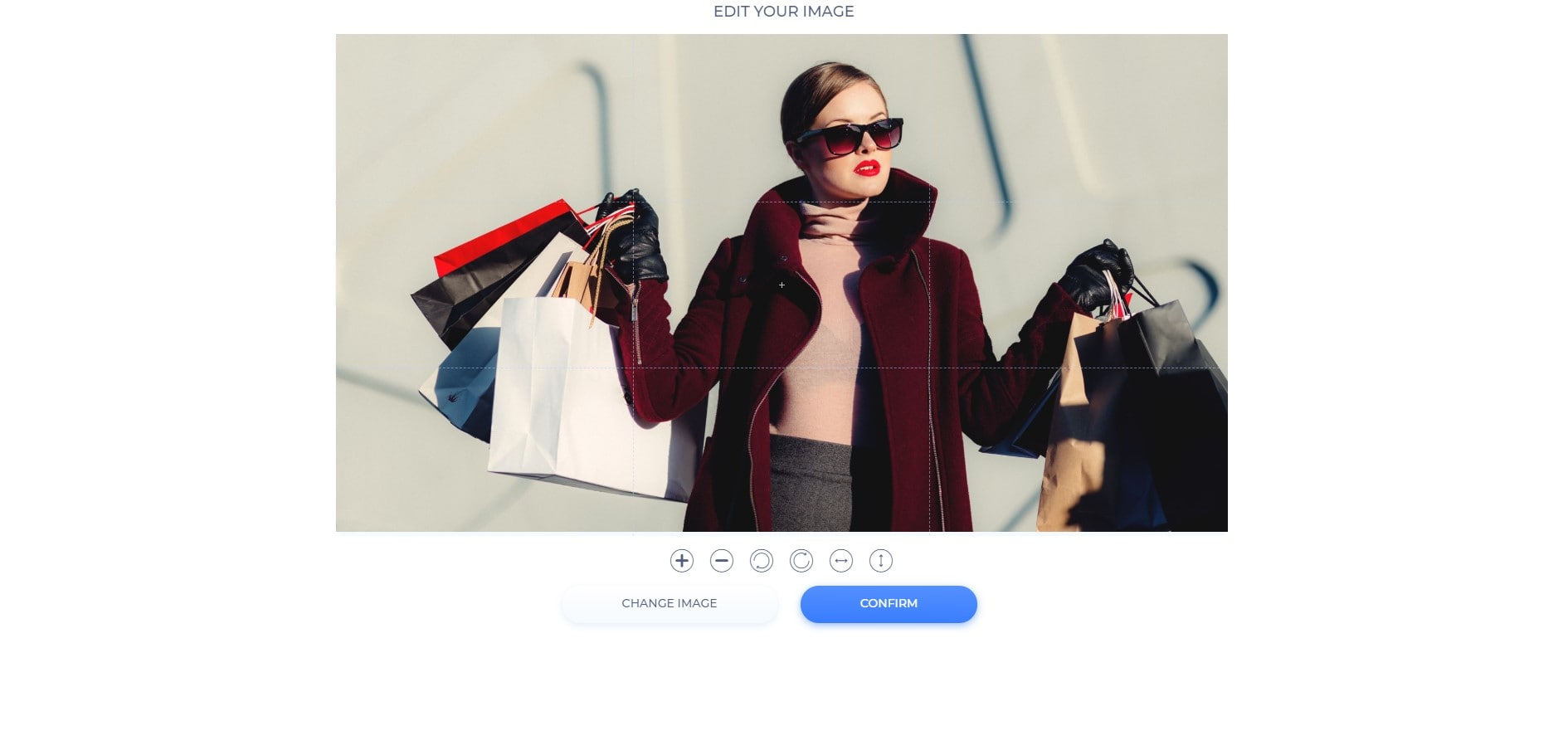 Os mesmos métodos funcionam para fazer upload de vídeos para o seu projeto. Não usamos suportes de vídeo neste vídeo, no entanto, você pode adicionar um se desejar. Caso não encontre nenhum vídeo adequado, acesse nossa Biblioteca de Vídeos e escolha qualquer um dos mais de 195.000 vídeos gratuitamente.
Os mesmos métodos funcionam para fazer upload de vídeos para o seu projeto. Não usamos suportes de vídeo neste vídeo, no entanto, você pode adicionar um se desejar. Caso não encontre nenhum vídeo adequado, acesse nossa Biblioteca de Vídeos e escolha qualquer um dos mais de 195.000 vídeos gratuitamente.
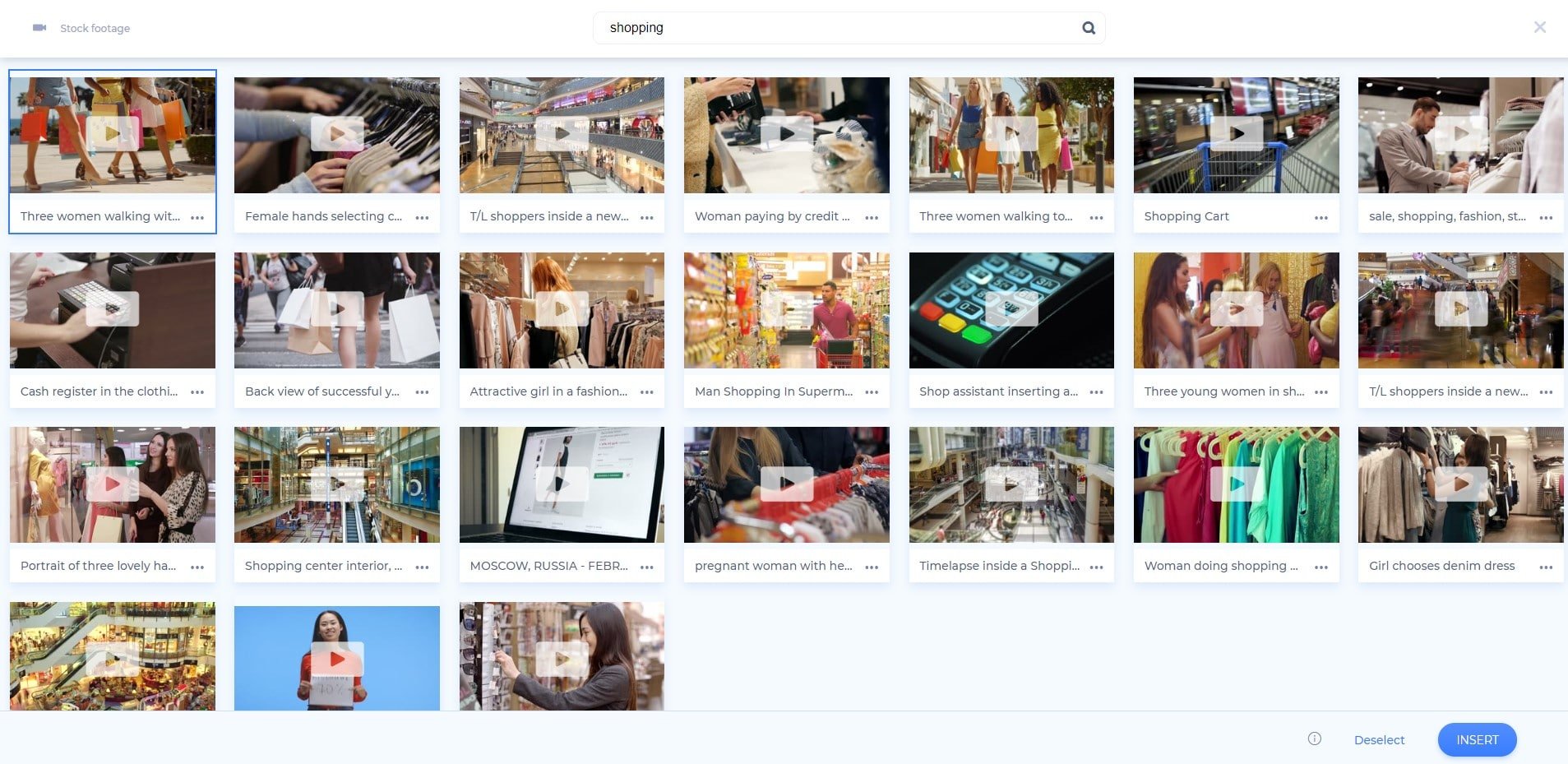
Para encontrar vídeos relacionados, digite algumas palavras-chave ou frases e clique no botão “Pesquisar”. Veja os vídeos, escolha o seu favorito e ajuste as partes que deseja usar no seu vídeo.
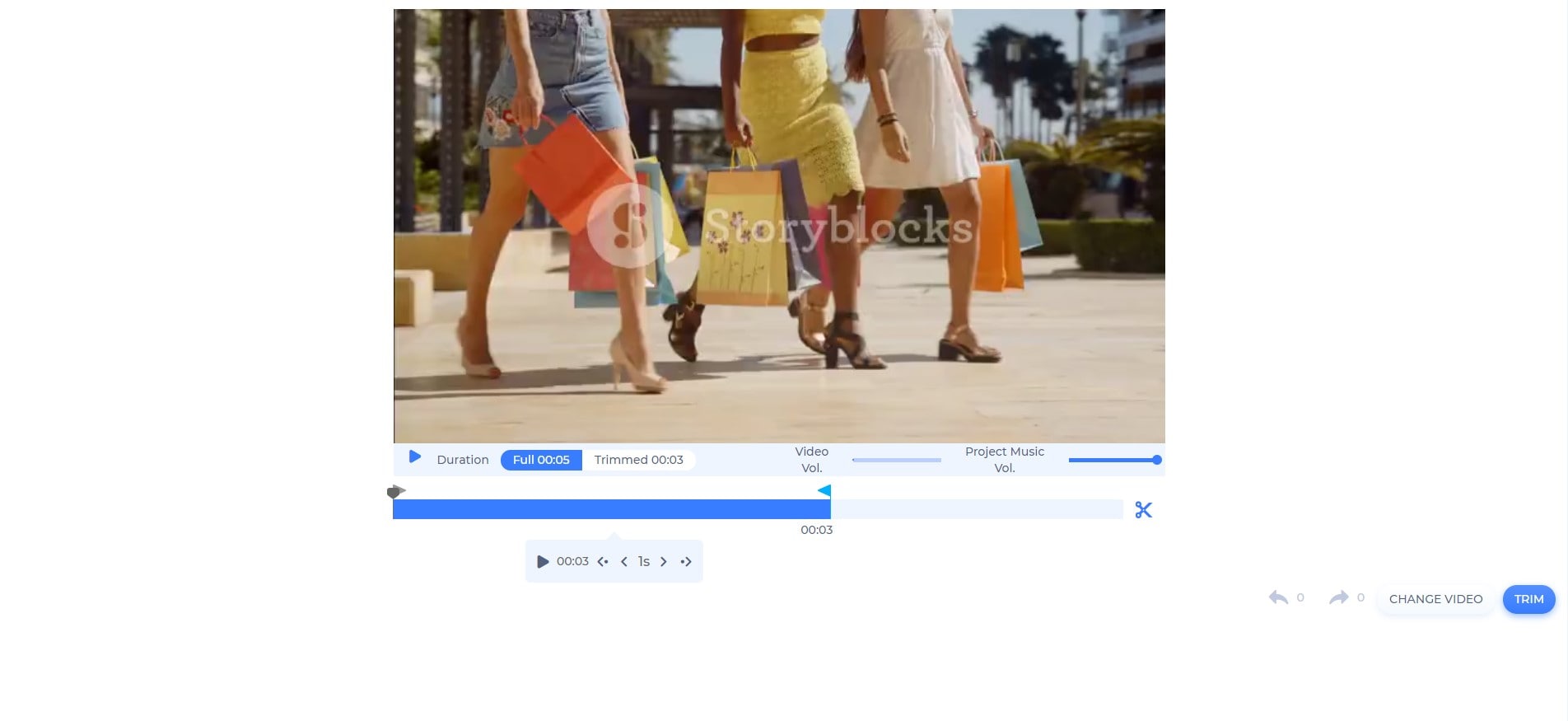 Você concluiu o processo de edição. Agora, vá para a seção “Cor” e escolha as cores desejadas para o seu vídeo. Você pode usar uma das paletas de cores sugeridas ou escolher cores personalizadas manualmente.
Você concluiu o processo de edição. Agora, vá para a seção “Cor” e escolha as cores desejadas para o seu vídeo. Você pode usar uma das paletas de cores sugeridas ou escolher cores personalizadas manualmente.
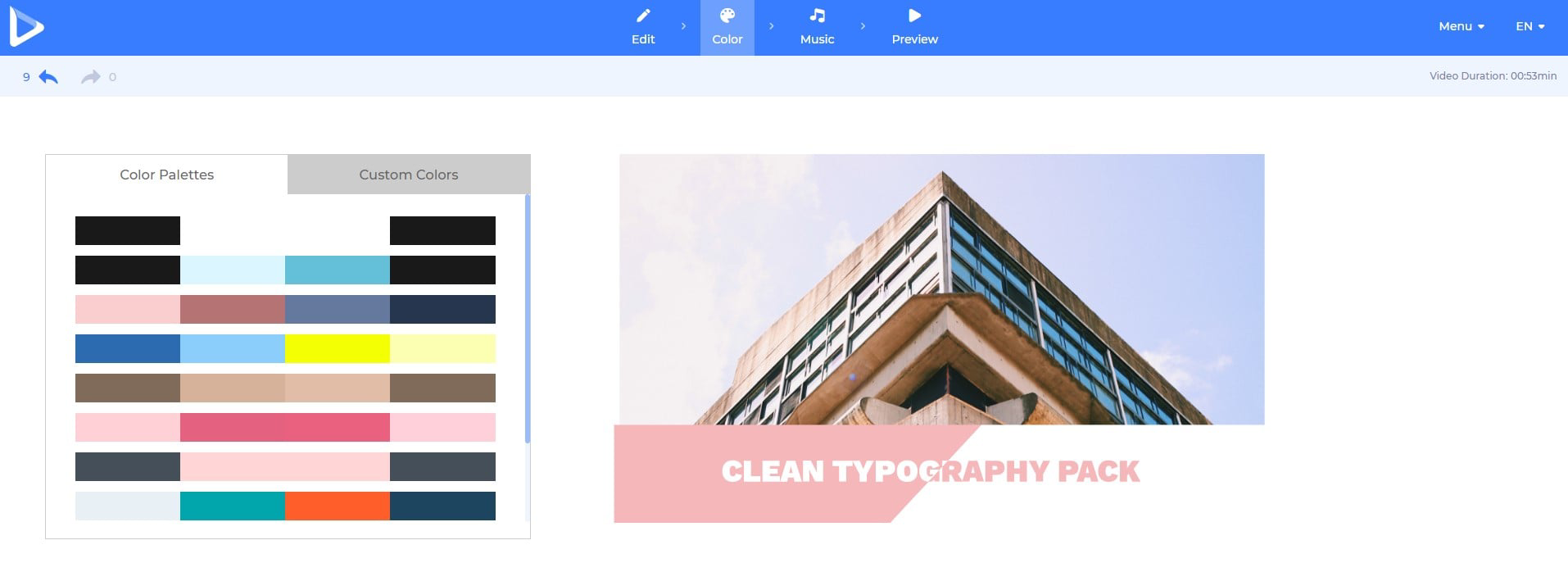
Depois de escolher as cores, vá para a seção “Música” e conclua seu vídeo com uma de nossas faixas de música ou enviando sua própria música.
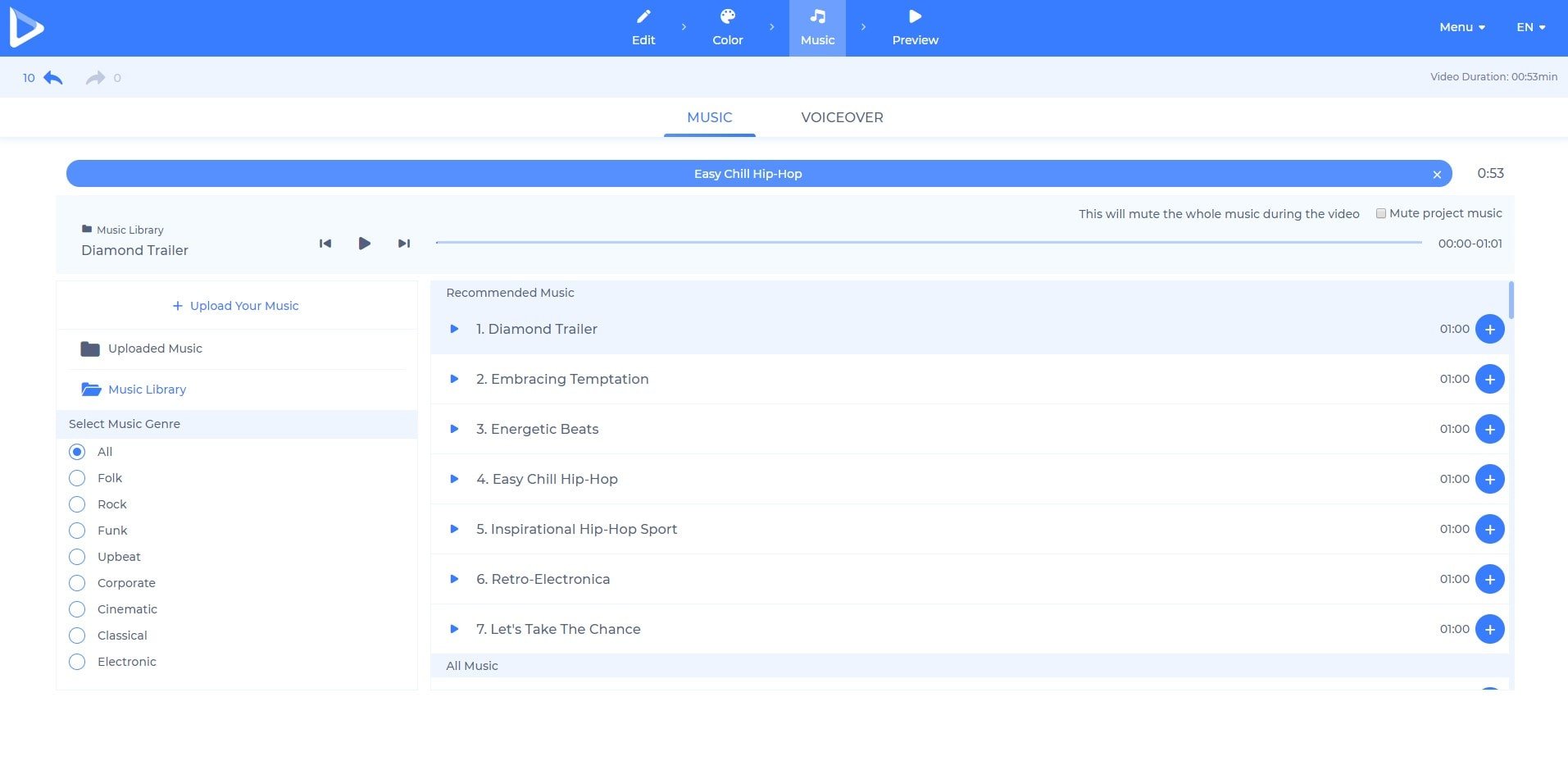 Você também pode fazer upload ou gravar sua própria voz para tornar seu anúncio em vídeo mais atraente e informativo. Vá para a seção “Narração” para adicionar uma gravação. Você também pode usar o aparador avançado, disponível para nossos usuários inscritos.
Você também pode fazer upload ou gravar sua própria voz para tornar seu anúncio em vídeo mais atraente e informativo. Vá para a seção “Narração” para adicionar uma gravação. Você também pode usar o aparador avançado, disponível para nossos usuários inscritos.
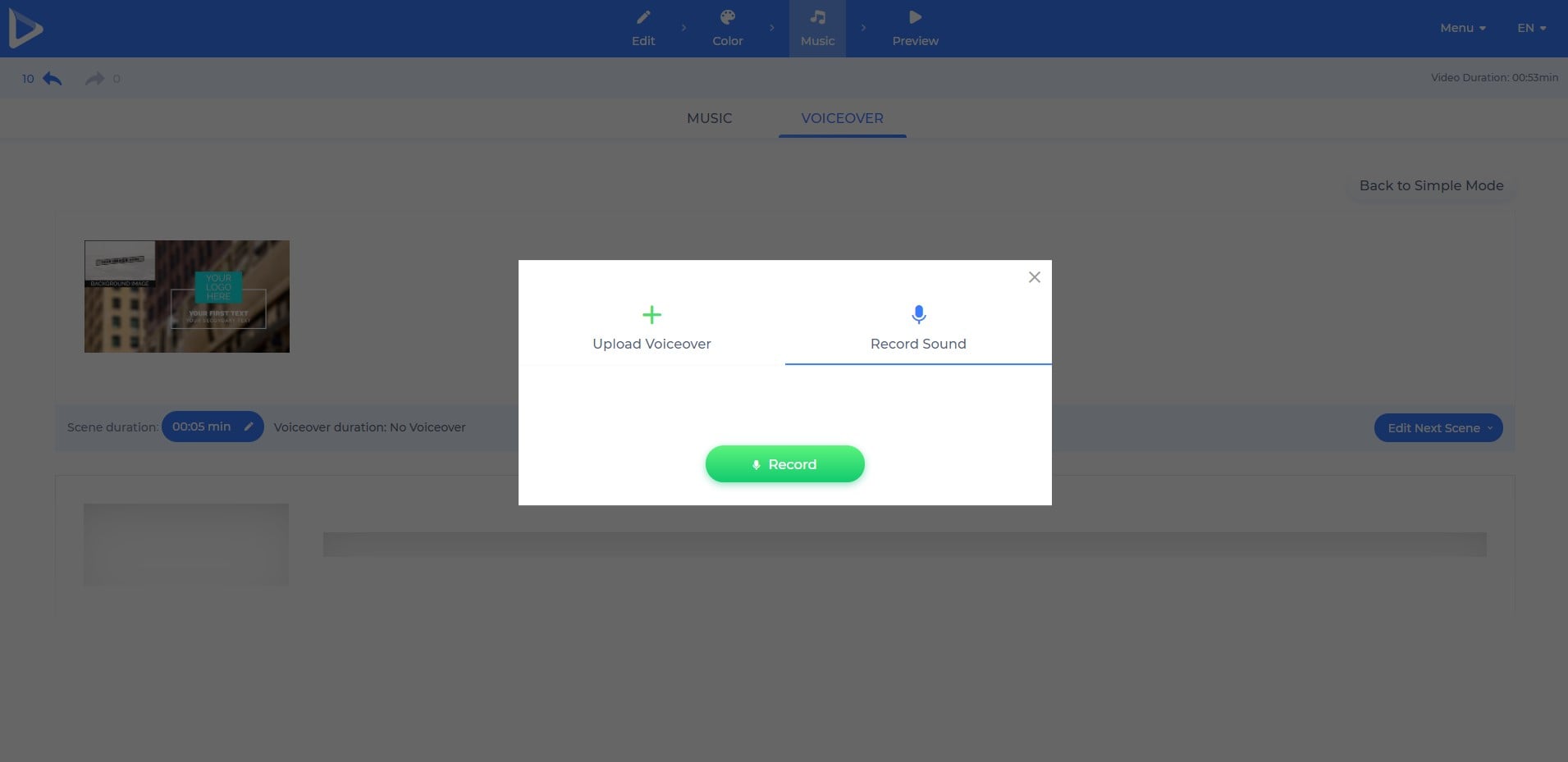
Agora, vá para a seção “Pré-Visualizar” e clique em “Visualização gratuita” para ver o vídeo renderizado.
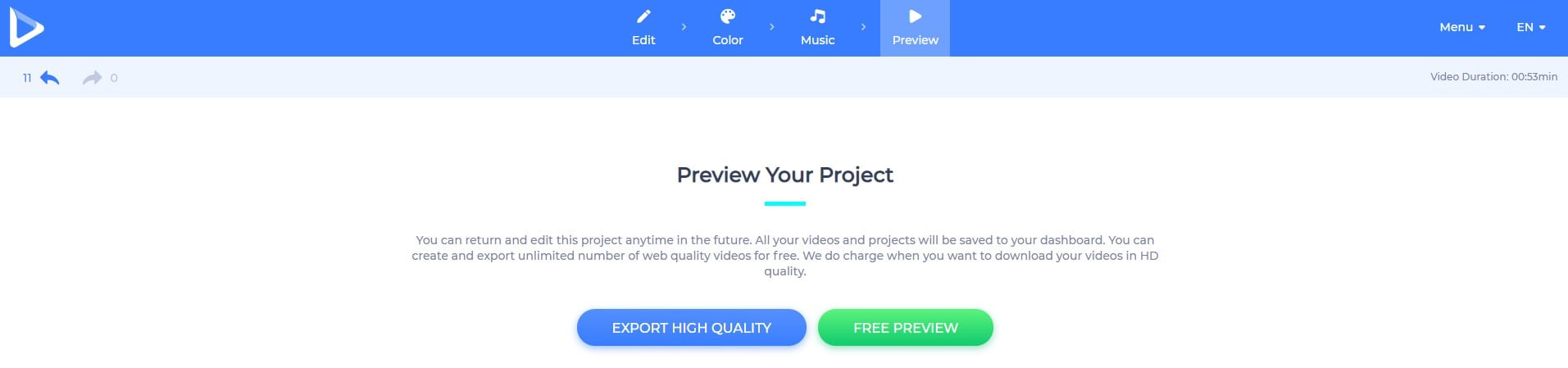
Seu vídeo estará pronto em alguns minutos.
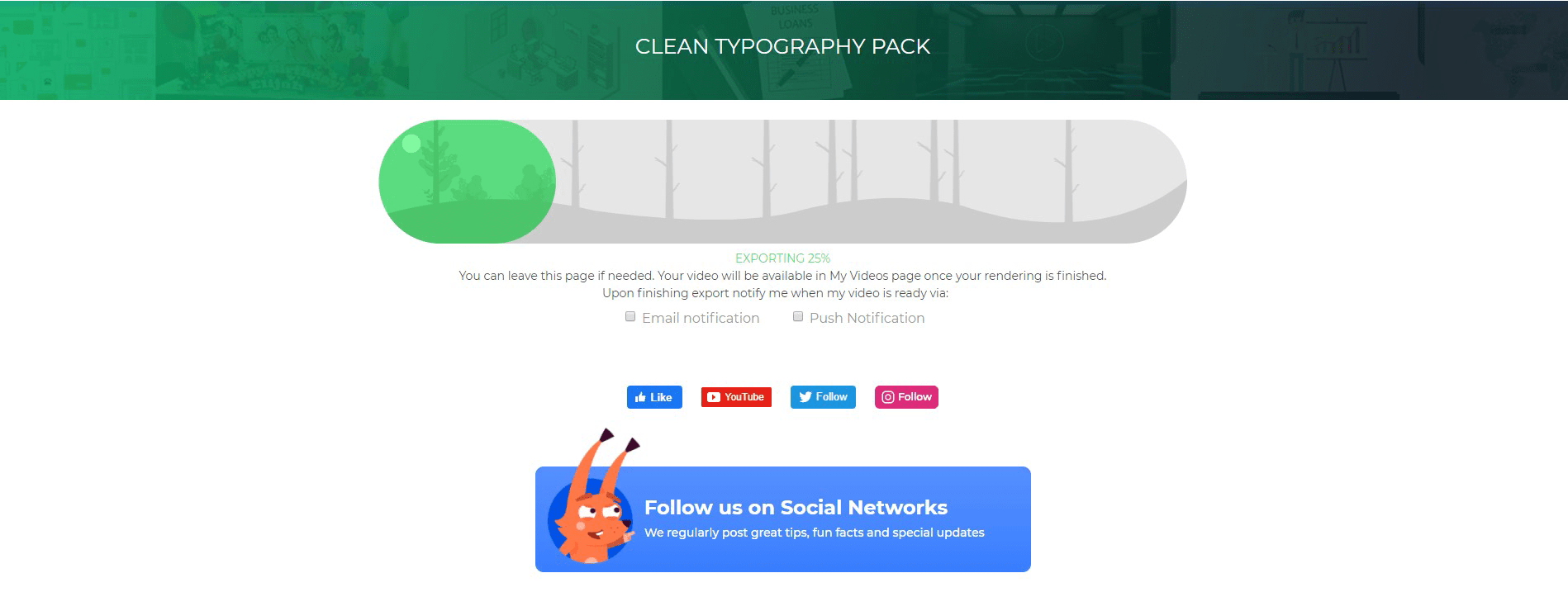
Parabéns, seu anúncio em vídeo está pronto! Você pode editá-lo sempre que quiser, acessando a seção “Meus Vídeos” no menu de navegação suspenso. Todos os seus projetos são salvos lá e você pode baixá-los gratuitamente clicando em “Download”. Você também pode obtê-lo com qualidade superior fazendo uma única compra ou assinando um de nossos planos.
Aumente suas vendas e passe confiança aos seus clientes, apresentando seus produtos ou serviços. Crie um anúncio em vídeo eficaz e leve sucesso ao seu negócio!
Clique no botão abaixo para começar:
Artigo por: Equipe Renderforest
Mergulhe em nosso blog cheio de artigos exclusivos, tutoriais e dicas interessantes do mundo da tecnologia e do marketing - com novidades todas as semanas!
Confira todos os artigos da Equipe Renderforest

